Comment configurer OneMesh sur un répéteur WiFi via le bouton WPS ?
Suivez les étapes ci-dessous pour configurer le répéteur WiFI OneMesh via le bouton WPS. Ici on prend RE300 en guise d'exemple.
1. Branchez le répéteur dans une prise électrique à côté de votre routeur (ou Box Internet), puis attendez que le voyant d'alimentation reste allumé.
Remarque: pour des raisons de sécurité, ne branchez le répéteur que dans le sens indiqué ci-dessous.
2. Appuyez sur le bouton WPS de votre routeur hôte qui prend en charge la fonction OneMesh, puis appuyez sur le bouton WPS du répéteur pendant 1 seconde jusqu'à 2 minutes.
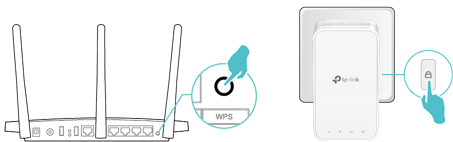
3. Attendez que le voyant de signalisation cesse  de clignoter et reste allumé, ce qui indique que la connexion WPS est établie.
de clignoter et reste allumé, ce qui indique que la connexion WPS est établie.
Remarque: si le voyant ne s'allume pas, réessayez ou reportez-vous à la section Configuration du répéteur OneMesh via l'application Tether ou Procédure de configuration du répéteur OneMesh via un navigateur Web .
4. Une fois que le répéteur se connecte à un routeur OneMesh, il copie automatiquement les paramètres sans fil du routeur. Pour plus d'informations sur OneMesh, consultez la page https://www.tp-link.com/onemesh/ .
Remarque: il est recommandé d'activer Smart Connect sur votre routeur hôte pour bénéficier d'une connexion transparente entre réseaux double bande. Lorsque Smart Connect est activé, les fréquences 2,4 GHz et 5 GHz de votre routeur hôte partagent le même SSID (nom du réseau) et le même mot de passe. Reportez-vous au guide d'utilisation de votre routeur hôte pour activer Smart Connect.
5. Déplacez votre répéteur pour une couverture et des performances WiFi optimales.
1). Branchez le répéteur à peu près à mi-chemin entre votre routeur et la zone blanche WiFi. L'emplacement que vous choisissez doit être à portée de votre routeur.
2) .Attendez environ 2 minutes que le voyant Signal  devienne blanc. Si ce n'est pas le cas, rapprochez le répéteur du routeur pour obtenir une meilleure qualité de signal.
devienne blanc. Si ce n'est pas le cas, rapprochez le répéteur du routeur pour obtenir une meilleure qualité de signal.
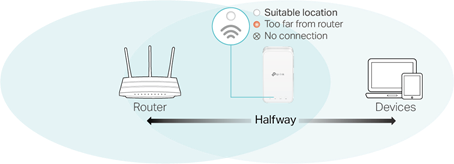
Conseil: pour réduire les interférences de signal, choisissez un emplacement éloigné des périphériques Bluetooth et des autres appareils électroniques domestiques, tels que les téléphones sans fil, les fours à micro-ondes et les moniteurs pour bébé.
Testez si le réseau OneMesh est correctement construit ou non:
Suivez les instructions ci-dessus pour rejoindre le réseau OneMesh. Ensuite, vous pouvez afficher tous les périphériques du réseau OneMesh dans Basique > OneMesh sur la page de gestion Web de votre routeur hôte.
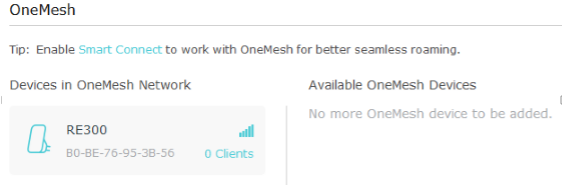
Pour en savoir plus sur chaque fonction et configuration, consultez le Centre de téléchargement pour télécharger le manuel de votre produit.
Est-ce que ce FAQ a été utile ?
Vos commentaires nous aideront à améliorer ce site.

